Betulkan Chrome secara automatik dibuka pada Windows 10 permulaan
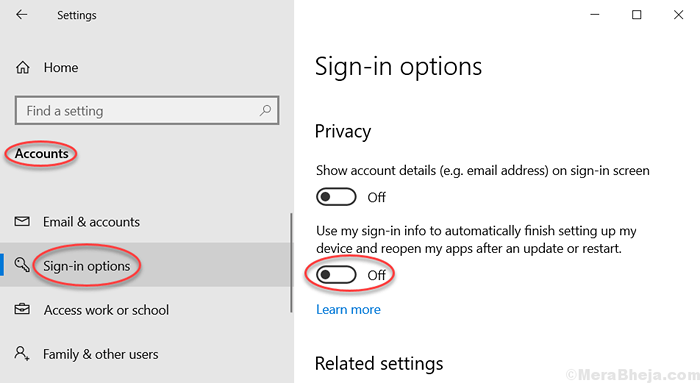
- 3497
- 1030
- Clay Weber
Ramai pengguna mengadu tentang Chrome secara automatik bermula apabila PC bermula atau reboot di Windows 10. Sekiranya anda berada di halaman ini, kemungkinan anda berusaha mencari penyelesaian untuknya. Cukup ikuti pembetulan yang diberikan di bawah untuk menyelesaikan permulaan krom yang tidak diingini di setiap boot Windows 10.
Isi kandungan
- Betulkan 1 - Lumpuhkan menggunakan ciri maklumat Sign in Info di Windows 10
- Betulkan 2 - Lumpuhkan aplikasi berjalan latar di Chrome
- Betulkan 3 - Cuba tutup atau reboot PC dengan hotkeys
- Betulkan 4 - Lumpuhkan Chrome pada permulaan
- Betulkan 5 - Buat Pembunuh Tugas
- Betulkan 6 - Lihat di Editor Pendaftaran
Betulkan 1 - Lumpuhkan menggunakan ciri maklumat Sign in Info di Windows 10
1. Tekan Kekunci windows + i Bersama untuk dibuka tetapan.
2. Klik pada Akaun
3. Pilih Log masuk pilihan dari menu kiri.
4. Matikan ”Gunakan maklumat log masuk saya untuk menyelesaikan secara automatik menyediakan peranti saya dan membuka semula aplikasi saya selepas kemas kini atau mulakan semula " pilihan.
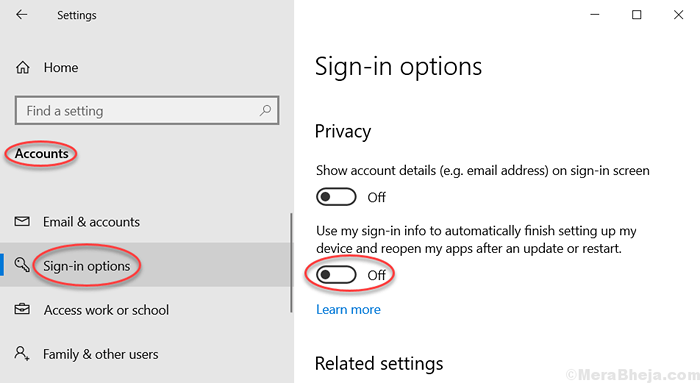
Betulkan 2 - Lumpuhkan aplikasi berjalan latar di Chrome
1. Buka Chrome
2. Klik pada 3 titik menegak di sebelah kanan atas.
3. Klik pada tetapan.
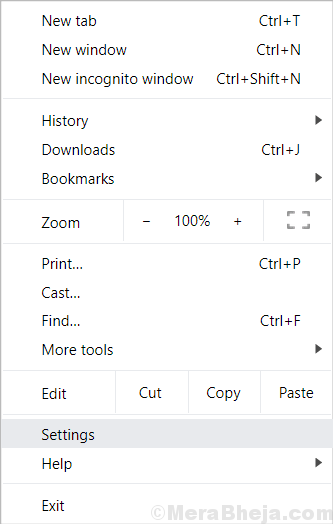
4. Tatal ke bawah dan klik Lanjutan.
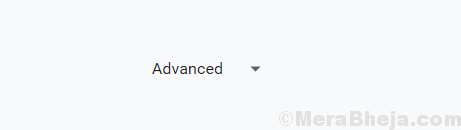
5. Di bawah Sistem, Togol Terus menjalankan aplikasi latar belakang apabila Chrome ditutup.
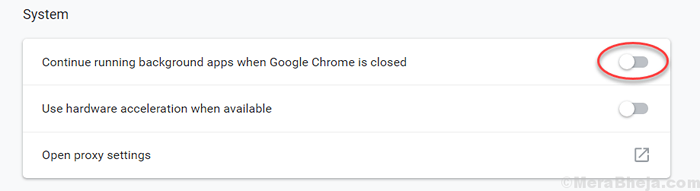
Betulkan 3 - Cuba tutup atau reboot PC dengan hotkeys
1. Tekan Kekunci Windows + D Bersama untuk pergi ke desktop.
2. Sekarang, tekan ALT + F4 Kunci Bersama Untuk Membuka Menu Shutdown.
3. Sekarang, pilih Menutup atau Reboot.
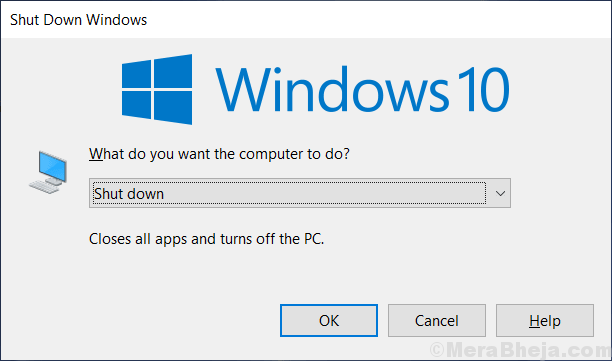
Ini akan menutup semua aplikasi dan kemudian menutup PC anda.
Betulkan 4 - Lumpuhkan Chrome pada permulaan
1. Tekan Ctrl + Shift + ESC Kunci untuk membuka pengurus tugas.
2. Pergi ke Memulakan Tab.
3. Cari Chrome, Klik kanan padanya dan pilih Lumpuhkan untuk melumpuhkan krom pada permulaan.

Betulkan 5 - Buat Pembunuh Tugas
1. Buka Notepad.
2. Salin dan tampal kod yang diberikan di bawah di Notepad.
Taskkill /im chrome.exe /f
3. Sekarang, klik pada Fail> simpan sebagai
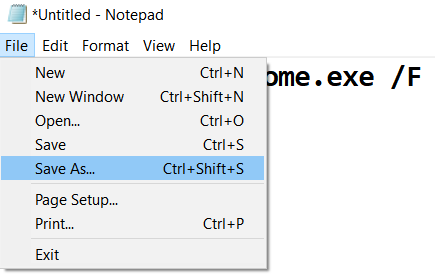
4. Namakan Fail ini Membunuh.kelawar dan pilih Simpan fail sebagai> semua fail dari lungsur turun.

5. Sekarang, salin fail yang disimpan ini, dengan melakukan a Klik kanan> Salin.
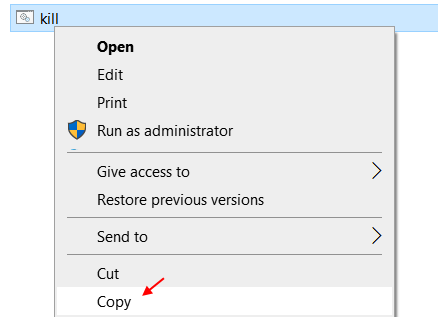
6. Tekan Kekunci windows + r Kunci Bersama untuk Buka Jalankan.
7. Tulis Shell: Startup di dalamnya dan klik okey.
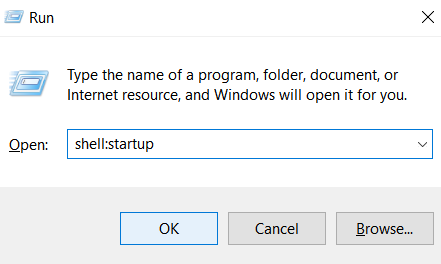
8. Tampal bunuh.kelawar Dalam folder ini . Ini adalah folder permulaan Windows 10 dan ini membunuh.kelawar akan menamatkan tugas untuk krom setiap kali pc dibuka.
Betulkan 6 - Lihat di Editor Pendaftaran
1. Tekan Kekunci windows + r Kunci Bersama untuk Buka Jalankan,
2. Sekarang Tulis regedit dalam medan teks dan klik OK.
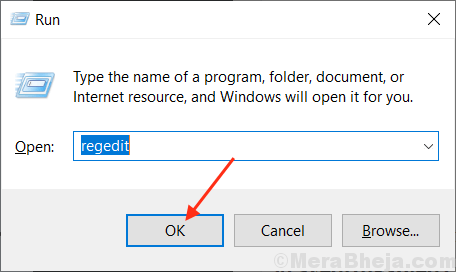
3. Sekarang, sebaik sahaja editor pendaftaran dibuka, buat sandaran sebelum meneruskan.
Sekarang, pergi ke jalan berikut.
Hkey_current_user \ software \ microsoft \ windows \ currentversion \ run
4. Sekarang, di sebelah kanan, jika anda melihat sesuatu yang luar biasa atau mencurigakan kecuali lalai.
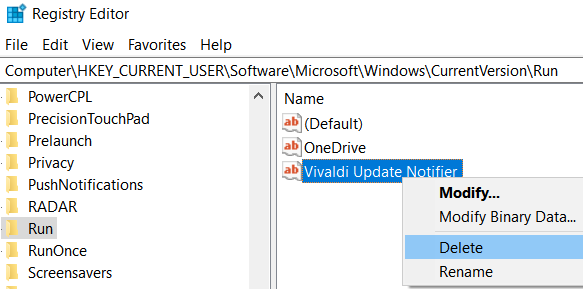
5. Tutup tetingkap Editor Pendaftaran dan but semula komputer anda.
- « Betulkan hasil carian kosong putih di Windows 10/11
- Betulkan Tetapan Kuasa Terus berubah pada Windows 10/11 »

